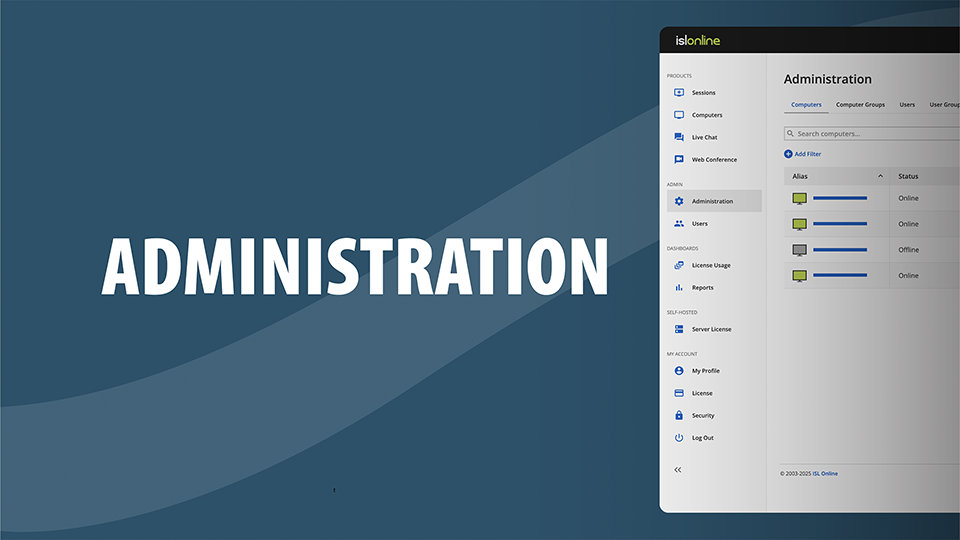Amministrazione
Per semplificare la gestione di computer e utenti, abbiamo introdotto le pagine di amministrazione con molte funzioni utili. Qui è possibile avere una panoramica di tutti i computer, gruppi di computer, utenti e gruppi di utenti. Inoltre, è possibile accedere all'Audit per visualizzare e filtrare tutti gli eventi all'interno delle pagine di amministrazione e configurare le impostazioni a livello di dominio o di utente.
Nota: Le pagine di amministrazione sono accessibili solo agli utenti amministratori di dominio. Il proprietario dell'account è un amministratore di dominio per impostazione predefinita; è possibile promuovere altri utenti ad amministratore di dominio andando su Administration > Users > Select User > Settings > General, e configurare l'impostazione Domain Admin su "Abilita".
Computer
La pagina Computer mostra tutti i computer remoti associati al tuo account, compresi quelli registrati dagli utenti creati con il tuo account. Ti offre una posizione centrale per gestire i computer, visualizzare le informazioni chiave e organizzarli in gruppi per un controllo più semplice degli accessi.
Caratteristiche principali:
- Visualizza tutti i computer: Visualizza tutti i computer remoti collegati al tuo account, compresi quelli registrati dagli utenti all'interno del tuo dominio.
- Cambia gruppo: sposta i computer tra i gruppi per organizzarli.
- Cambia proprietario: riassegna la proprietà di un computer a un altro utente.
- Condividi computer: Condividi l'accesso a un computer specifico con utenti o gruppi di utenti nel tuo dominio. Puoi anche assegnare l'accesso di sola connessione per limitare le autorizzazioni.
- Aggiungi tag: Utilizza i tag per classificare e filtrare i computer in base ai tuoi criteri.
- Dettagli computer: La tabella mostra colonne quali Alias, Nome computer, Stato, Ultimo accesso, Gruppo computer, Proprietario, Condivisioni, Tag, Piattaforma, Versione agente, Indirizzo IP e Indirizzo MAC.
- Esporta in CSV: Esporta gli stessi dati del computer in un file CSV.
Nota: Se un computer viene aggiunto a un gruppo di computer, la proprietà viene automaticamente trasferita al proprietario del gruppo. Il proprietario del gruppo può essere modificato dagli utenti con le autorizzazioni appropriate (ad esempio, amministratore del gruppo, gestore dei computer o proprietario del computer).
Nota: Per una gestione più semplice e controlli avanzati delle autorizzazioni (come l'impostazione dei livelli di accesso o l'automazione della condivisione per i computer appena aggiunti), consigliamo di condividere tramite gruppi di computer anziché singoli computer.

Amministrazione > Computer
La pagina Portale Web > Amministrazione > Computer consente di visualizzare e gestire le proprietà dettagliate di ciascun computer, ma non supporta operazioni collettive quali la modifica delle password di accesso, l'aggiornamento dell'agente ISL AlwaysOn, l'eliminazione di computer o l'esecuzione di più azioni contemporaneamente.
Per eseguire queste operazioni, utilizza la pagina principale Computer (disponibile sia nell'applicazione ISL Light che nel Portale Web > sezione Computer), che mostra tutti i computer di tua proprietà o quelli condivisi con te.
Se un computer non è visibile o gestibile tramite l'interfaccia Computer, è comunque possibile accedervi e modificarlo in Amministrazione > Computer. Da lì, è possibile:
- Cambia proprietario con il tuo nome, oppure
- Condividi il computer con un Gruppo di computer di cui sei il proprietario o che è condiviso con te con autorizzazioni di amministratore del gruppo.
Una volta soddisfatte queste condizioni, i computer appariranno nella dashboard Computer (sia nel portale web che in ISL Light). Da lì potrai eseguire azioni quali connetterti ai computer, eliminarli, modificare le password di accesso, aggiornare l'agente ISL AlwaysOn e altro ancora.
Gruppi di computer
La pagina Gruppi di computer di ISL Online offre una panoramica di tutti i gruppi di computer del vostro account.
Caratteristiche principali:
- Crea gruppi: Configura nuovi gruppi di computer per strutturare.
- Aggiungi computer ai gruppi: Assegna uno o più computer a un gruppo.
- Assegna membri del gruppo: I membri del gruppo possono essere singoli utenti o gruppi di utenti all'interno del dominio. Quando si aggiungono membri a un gruppo di computer, è possibile assegnare uno dei seguenti livelli di autorizzazione:
- Cambia proprietario del gruppo: Il proprietario del gruppo è l'utente che ha creato il gruppo di computer. Questo utente ha il controllo completo sul gruppo.
- Elimina gruppi: Elimina i gruppi di computer quando non sono più necessari.
I membri con questa autorizzazione possono connettersi ai computer all'interno del gruppo, ma non possono modificarli, eliminarli o gestirli in alcun modo.
b.) Gestione computerEredita tutte le autorizzazioni da Solo connessione. Inoltre, i membri possono modificare ed eliminare computer ed eseguire azioni (ad esempio, aggiornare l'agente, modificare la password).
c.) Amministratore del gruppoEredita tutte le autorizzazioni da Gestione computer. Gli amministratori di gruppo possono anche gestire l'accesso al gruppo, inclusi l'aggiunta o la rimozione di membri e la modifica delle loro autorizzazioni.
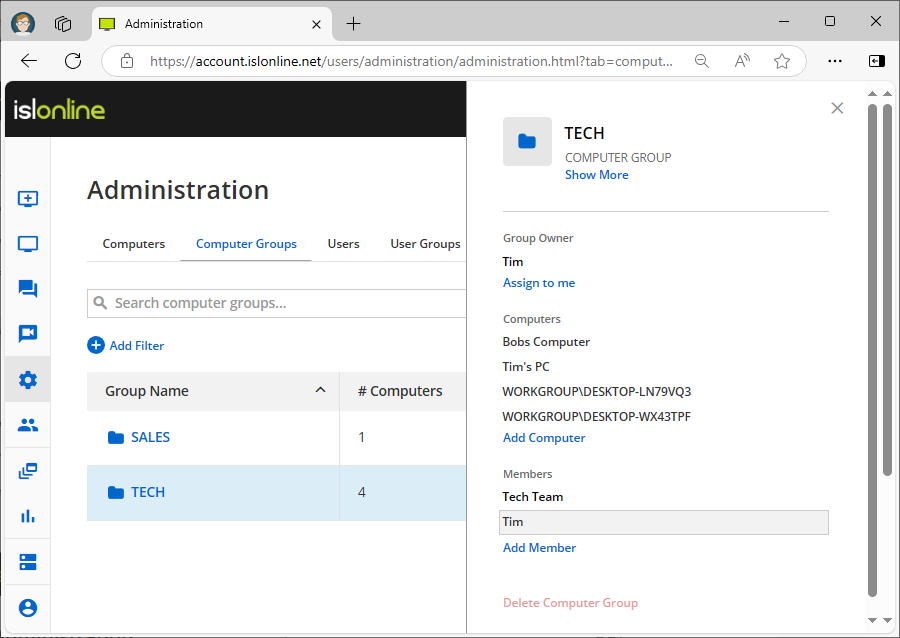
Amministrazione > Gruppi computer
Utenti
La pagina Utenti consente di creare nuovi utenti e di assegnare loro gli account ISL Online. È anche possibile gestire gli utenti esistenti modificando i loro nomi completi, gli indirizzi e-mail e cambiando o reimpostando le loro password. Inoltre, è possibile impostare permessi specifici per ogni utente, come l'assegnazione del numero di licenze o la disabilitazione di alcune funzioni.
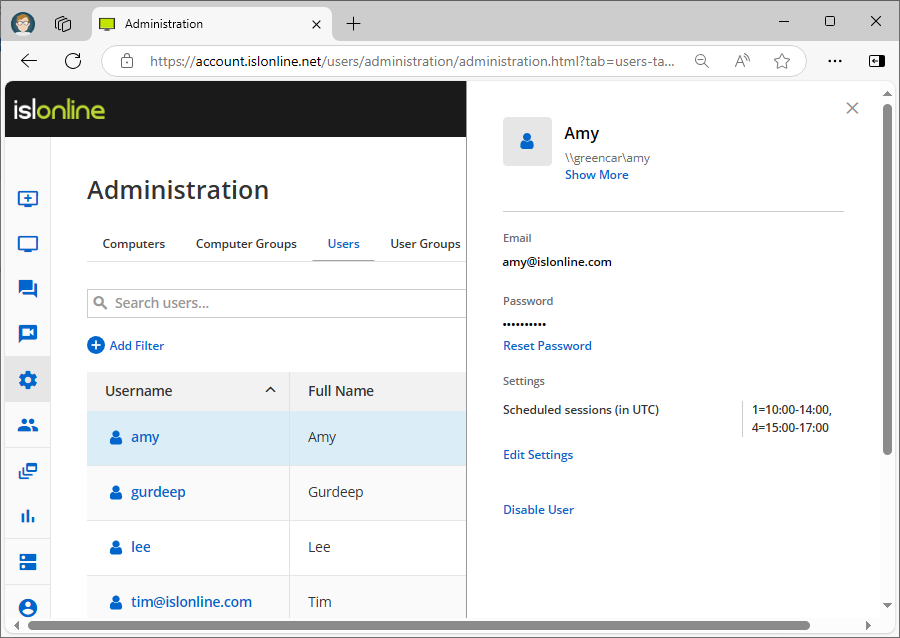
Amministrazione > Utenti
Gruppi utente
La pagina Gruppi di utenti consente di creare gruppi di utenti e di aggiungerli a tali gruppi. Lo scopo principale dei gruppi di utenti è quello di raggruppare gli utenti in base a determinate caratteristiche, come ad esempio il reparto. Creando un gruppo di utenti per un reparto, è possibile concedere l'accesso a determinati computer o gruppi di computer per l'intero reparto e impostarne le autorizzazioni.
Ad esempio, si può avere un gruppo di utenti denominato "Admins" che richiede l'accesso a più computer o gruppi di computer. Condividendo i computer o i gruppi di computer con il gruppo di utenti "Amministratori", i nuovi membri del team avranno automaticamente accesso a tali risorse quando vengono aggiunti al gruppo. Se un utente non ha più bisogno di accedere, può essere semplicemente rimosso dal gruppo.
Leggi manuale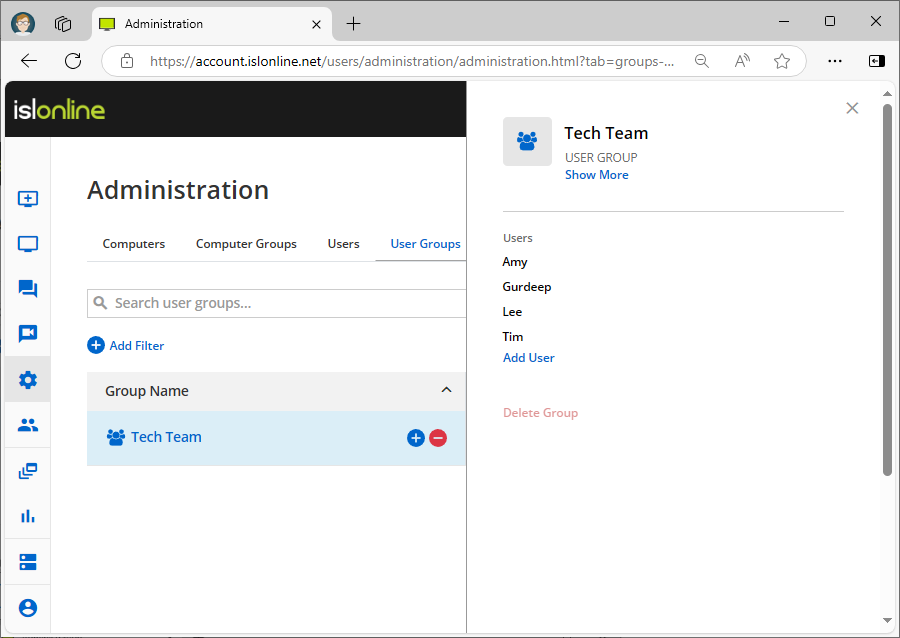
Amministrazione > Gruppi di utenti
Audit
La pagina Audit fornisce una panoramica di tutti gli eventi che si verificano nelle pagine di amministrazione. È possibile filtrare gli eventi per tipo, ad esempio "utente creato", e vedere quando si sono verificati, se sono andati a buon fine, chi ha avviato l'azione e i dati grezzi dell'evento. Inoltre, è possibile filtrare i risultati per utente, evento, data e ora.
Leggi manuale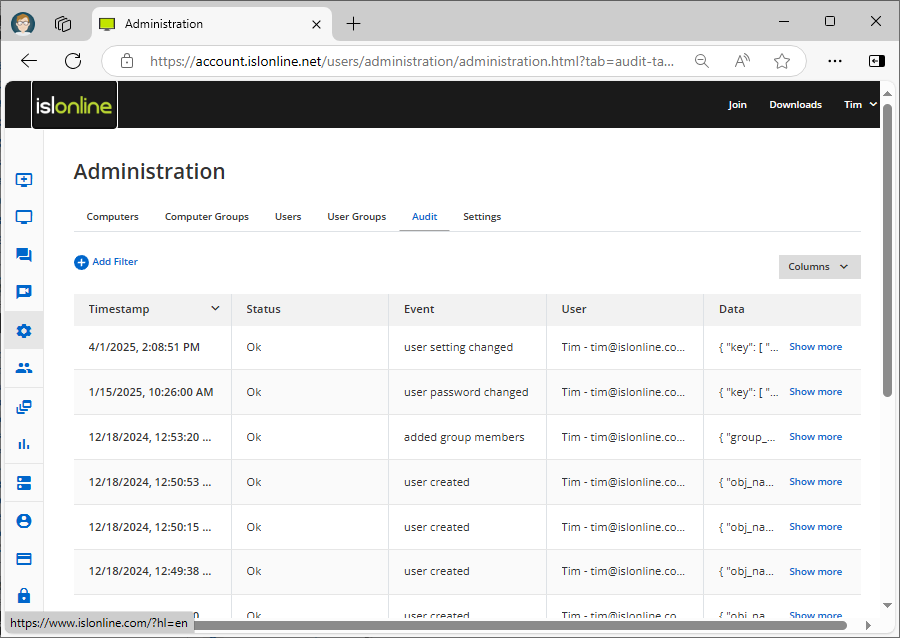
Amministrazione > Audit
Impostazioni
Le pagine delle impostazioni consentono di modificare le impostazioni del dominio che riguardano tutti gli utenti. È possibile gestire gli orari di accesso programmati per i computer, richiedere l'autenticazione a due fattori, impostare i requisiti di lunghezza e complessità delle password e altro ancora. Queste impostazioni possono essere attivate o disattivate anche a livello di utente, accedendo a Administration > Users > User Settings.
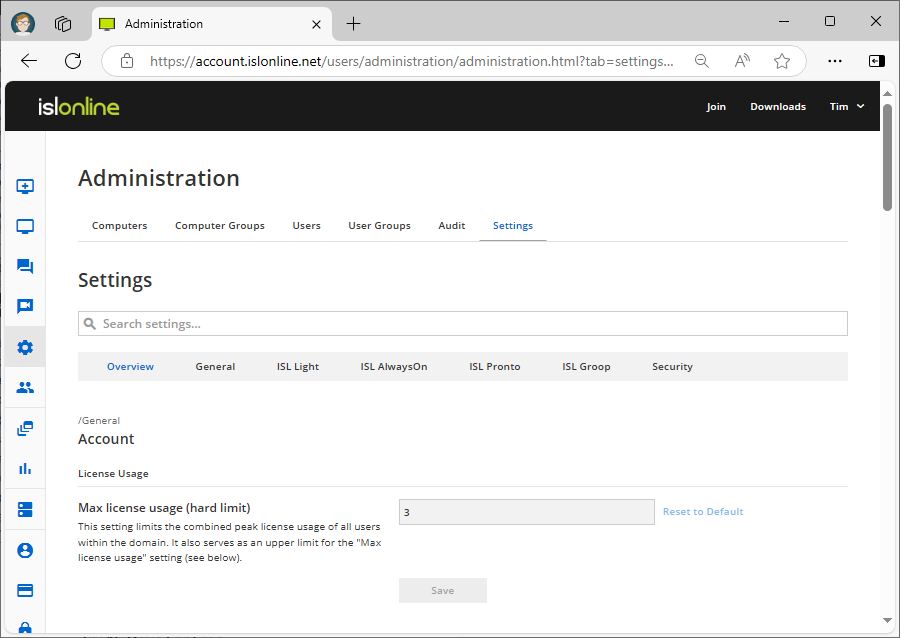
Amministrazione > Impostazioni > Panoramica
- Abilitato
- Disabilitato (consente di annullare): L'impostazione è disattivata, ma può essere sovrascritta a un livello inferiore.
- Disabilitato (nega l'annullamento): L'impostazione è disabilitata e NON può essere sovrascritta a un livello inferiore.
Elenchiamo alcuni esempi di impostazioni
Dominio Admin
L'attivazione di questa opzione consente l'accesso alle pagine di amministrazione. Si consiglia di abilitare questa impostazione solo a livello di utente.
Utilizzo massimo della licenza
Questa impostazione limita il numero di licenze disponibili per un utente.
Sessioni pianificate (in UTC)
Questa impostazione specifica i giorni della settimana e gli orari in cui l'utente può avviare una sessione. Le sessioni che non rientrano nella programmazione verranno rifiutate.
Salta autenticazione accesso (operatore ospite)
Quando questa impostazione è attivata, gli operatori possono invitare operatori ospiti (senza account utente) nelle loro sessioni ISL Light.
Accesso senza autenticazione a due fattori configurata
Disabilitando questa opzione, si forzerà l'Autenticazione a due fattori per gli utenti. Gli utenti dovranno configurare l'Autenticazione a due fattori al prossimo tentativo di accesso se non hanno impostato almeno un metodo di Autenticazione a due fattori.
Leggi manuale